Text Action არის ერთ-ერთი ყველაზე სასარგებლო ფუნქცია, რომელიც Microsoft-მა ცოტა ხნის წინ გამოუშვა.
- Text Actions გაძლევთ შესაძლებლობას დააკოპიროთ ტექსტი ნებისმიერი ეკრანის ანაბეჭდიდან, რომელსაც იღებთ Snipping Tool-ით.
- ფუნქციას ასევე აქვს Quick Redact ვარიანტი, რომელიც საშუალებას გაძლევთ დამალოთ მგრძნობიარე ინფორმაცია გადაღებული სურათებიდან.
- ეს არის რამდენიმე ყველაზე სასარგებლო ფუნქცია, რომელიც მაიკროსოფტმა ცოტა ხნის წინ გამოუშვა და ჩვენ გაჩვენებთ, როგორ გააკეთოთ ეს.
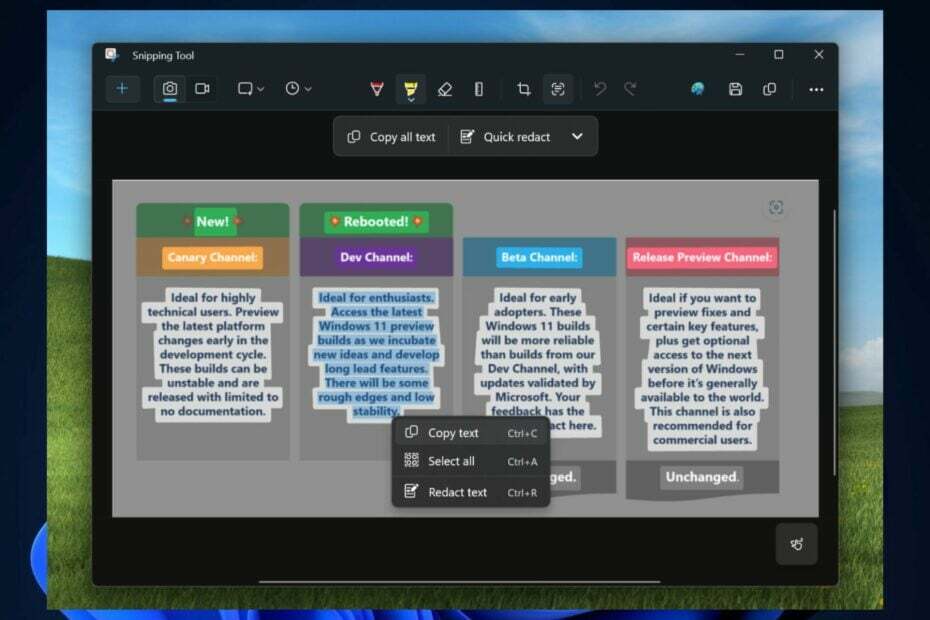
მაიკროსოფტმა გამოუშვა ახალი ფუნქციები Snipping Tool აპი Windows 11-ზე Windows Insider-ის პროგრამის არხებში და ერთ-ერთი ყველაზე საინტერესო არის ტექსტი მოქმედების ფუნქცია, რომელიც საშუალებას მოგცემთ მიიღოთ ტექსტი თქვენს მიერ შენახული სურათებიდან კომპიუტერი.
საუკეთესო ნაწილი: ამის გაკეთება შეგიძლიათ ძალიან ცოტა დაწკაპუნებით და ეს არის ძალიან სასარგებლო ფუნქცია, როდესაც გჭირდებათ უამრავი სურათისა და მონაცემების დამუშავება სხვადასხვა პროექტებისთვის.
ეს ფუნქცია ფაქტიურად არის თამაშის შეცვლა მონაცემთა ანალიტიკოსებისთვის, მკვლევარებისთვის, მასწავლებლებისთვის, მეცნიერებისთვის და სტუდენტებისთვის, მაგრამ რა თქმა უნდა, ყველას შეუძლია მისი გამოყენება.
Snipping Tool-ის ამ განახლებით (ვერსია 11.2308.33.0), ჩვენ წარმოგიდგენთ ტექსტურ მოქმედებებს, რომელიც ამოიცნობს ტექსტს თქვენი გადაღებული ეკრანის ანაბეჭდები, რაც გაადვილებს ტექსტის კოპირებას ნებისმიერი სურათიდან სხვებთან გასაზიარებლად ან სხვაში ჩასმა აპლიკაცია.
მაიკროსოფტი
Snipping Tool-მა ახლახან მიიღო კიდევ ერთი სასარგებლო ფუნქცია: მისი მეშვეობით თქვენი ეკრანის ჩაწერის შესაძლებლობა და ჩვენ უნდა ვთქვათ. ჩვენ გვიყვარს სიყვარული Snipping Tool, რომელსაც Microsoft-ისგან იღებს.
თუმცა, მთავარი ვარსკვლავი არის სურათების ტექსტების კოპირების შესაძლებლობა Snipping Tool's Text Action-ით და ჩვენ ვაპირებთ გაჩვენოთ როგორ გააკეთოთ ეს.
როგორ დავაკოპიროთ ტექსტები სურათებიდან Snipping Tool-ის ტექსტური მოქმედებით
- Გახსენი შენი Snipping Tool აპი Windows 11-ში და გამოიყენეთ იგი თქვენი ეკრანიდან გამოსახულების სკრინშოტისთვის.
- სურათის ეკრანის გადაღების შემდეგ, დაუბრუნდით Snipping Tool აპი და დააწკაპუნეთ ტექსტის მოქმედების ხატულა.
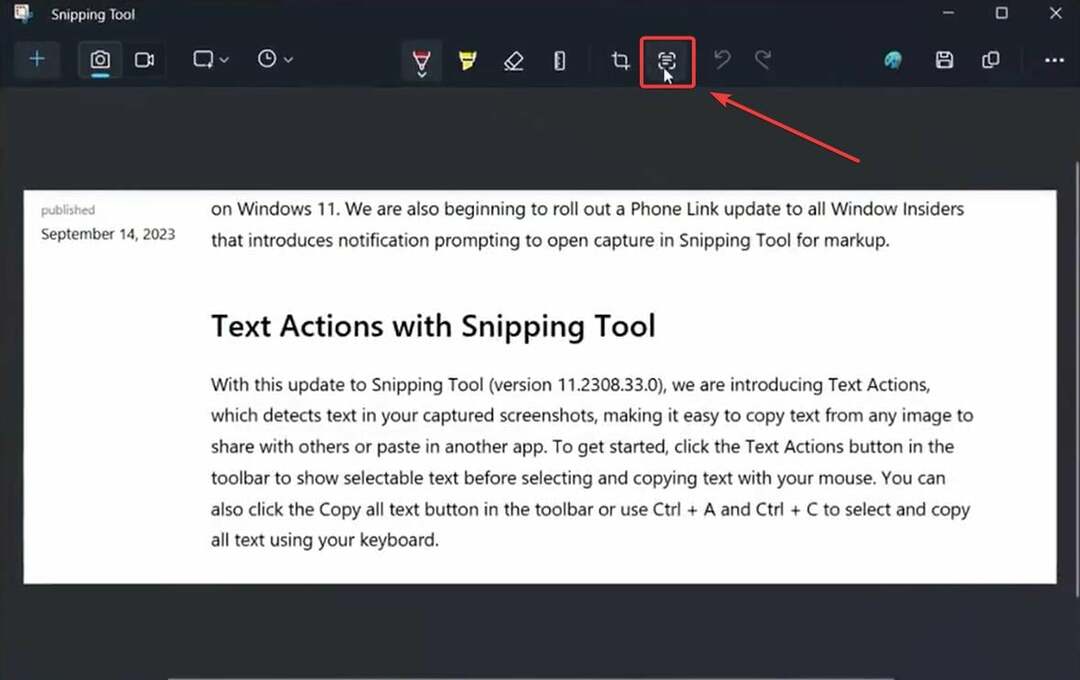
- ამ მოქმედებით გაიხსნება 2 ვარიანტი: დააკოპირეთ მთელი ტექსტი და სწრაფი რედაქტირება; დააკლიკეთ დააკოპირეთ მთელი ტექსტი და სურათის მთელი ტექსტი ავტომატურად დაკოპირდება Clickboard-ზე.
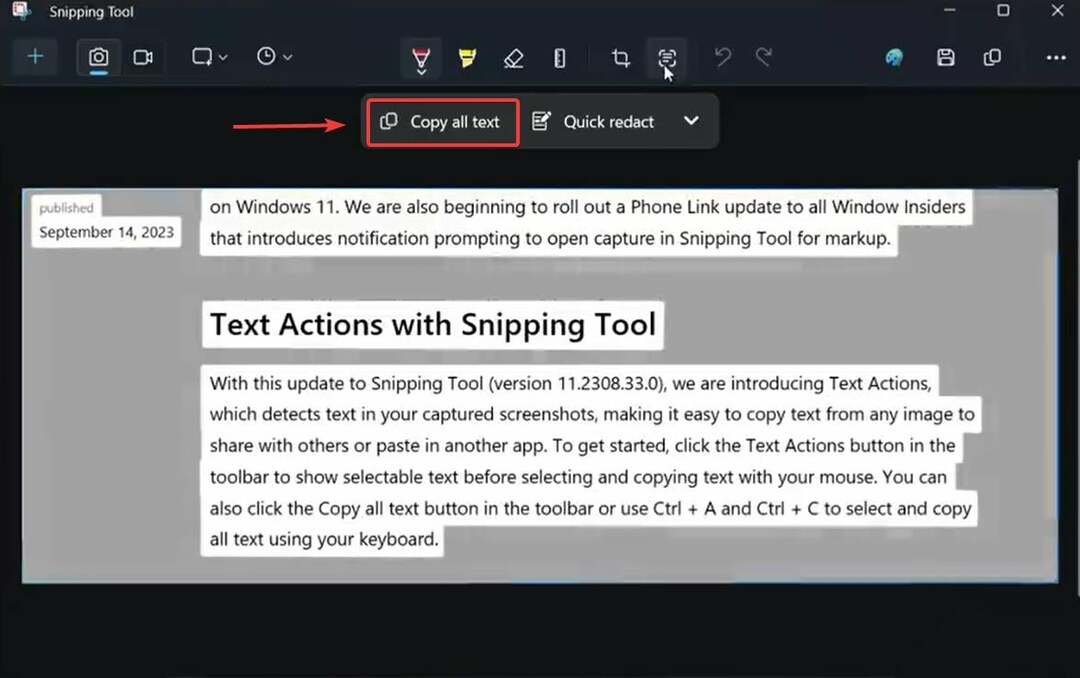
- Გახსენი შენი Notepad ან წებოვანი არაეს არის ტექსტის კოპირება.
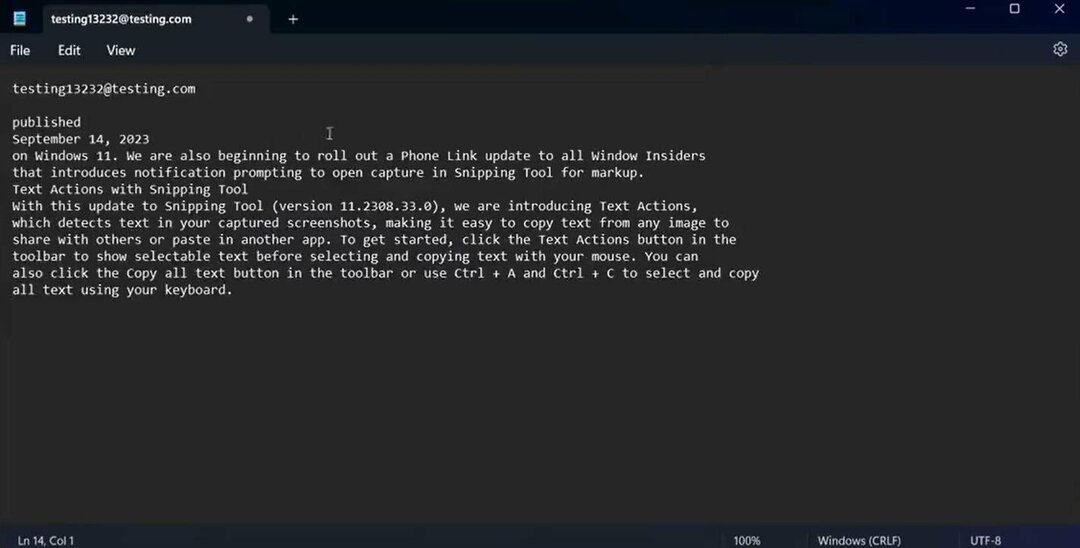
და ეს არის ის. თქვენ ასევე შეგიძლიათ გამოიყენოთ ტექსტის მოქმედება სურათის ტექსტის სწრაფად დამუშავებისთვის. ამისათვის თქვენ უნდა გაიმეოროთ Snipping Tool-ით სკრინშოტის გადაღების პროცესი და აირჩიოთ სწრაფი რედაქტირება ტექსტის მოქმედების პანელში.
ეს პარამეტრი საშუალებას მოგცემთ დაარედაქტიროთ სურათის ნებისმიერი ნაწილი, რომელიც გსურთ. სწრაფი რედაქტირების ვარიანტის განლაგება ასე უნდა გამოიყურებოდეს.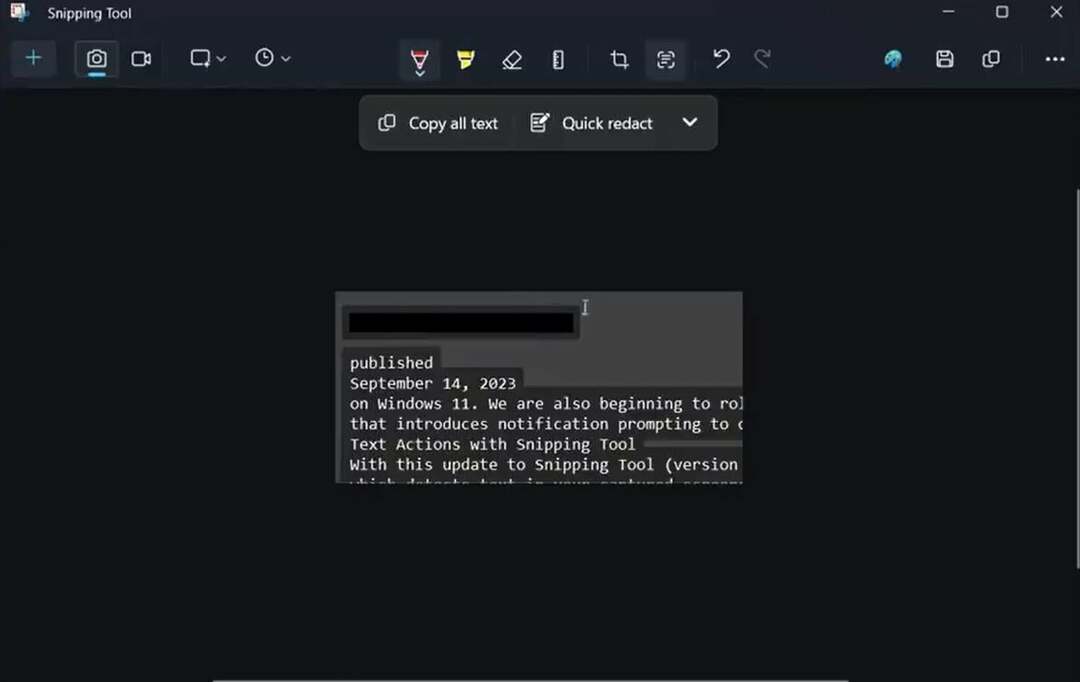
Microsoft ამბობს, რომ სწრაფი რედაქტირების ვარიანტი გაძლევთ შესაძლებლობას დამალოთ სენსიტიური ინფორმაცია ნებისმიერი სურათიდან, რომელსაც აზიარებთ, და ჩვენ ვერ დაგეთანხმებით. ეს ძალიან სასარგებლო თვისებაა.
ტექსტური მოქმედებებით, თქვენ ასევე შეგიძლიათ დაარედაქტიროთ მგრძნობიარე ინფორმაცია ეკრანის სურათებში გაზიარებამდე. აირჩიეთ სწრაფი რედაქტირება ხელსაწყოთა ზოლიდან ელ.ფოსტისა და ტელეფონის ნომრების ავტომატურად დასამალად ან ნებისმიერი ტექსტის ასარჩევად და აირჩიეთ ტექსტის რედაქტირება მარჯვენა ღილაკით მენიუდან ტექსტის დასამალად.
Microsoft მართლაც უფრო ხშირად უნდა გამოვიდეს ასეთი სასარგებლო ფუნქციებით. რას ფიქრობ მათზე?
![როგორ დავაინსტალიროთ Windows 11 TPM– ის გარეშე [TPM 2.0 Bypass]](/f/cf026c9e538c9c274ab5d304173e52b2.jpg?width=300&height=460)

